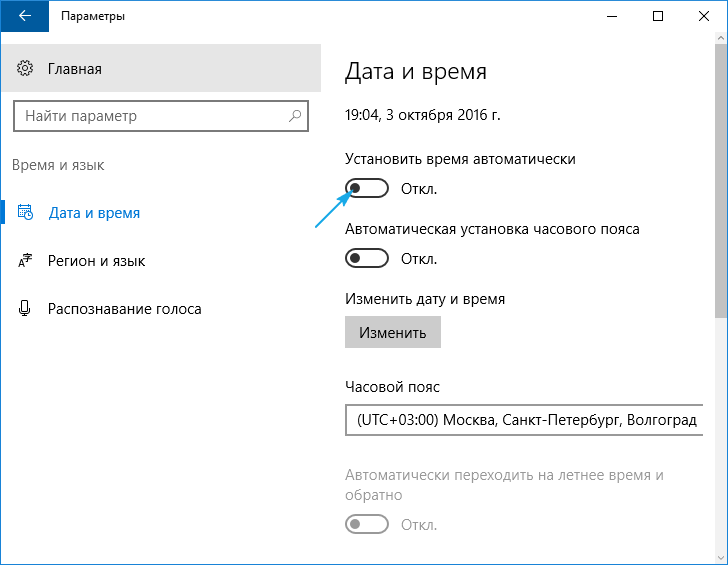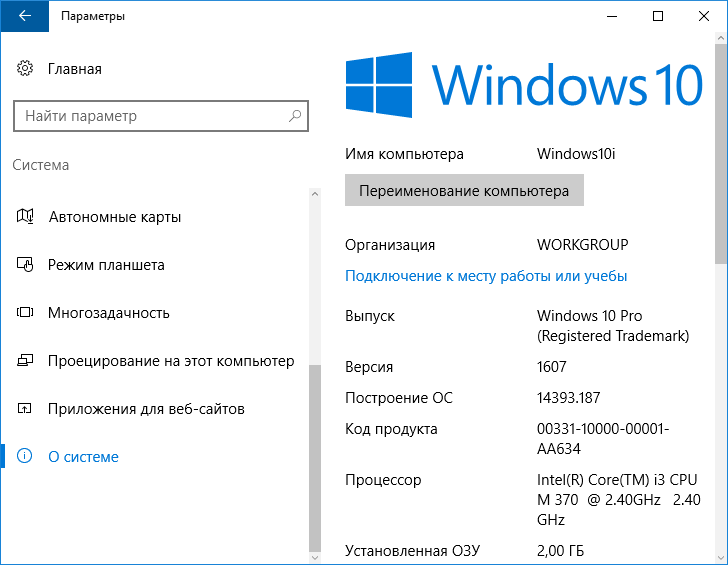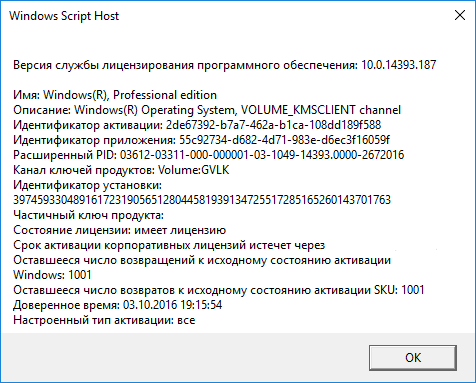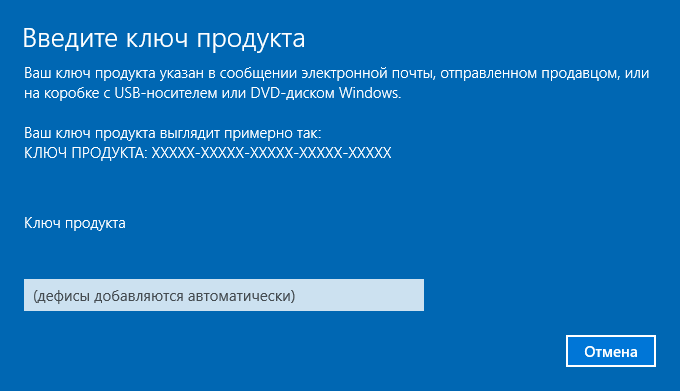- Как исправить ошибку 0xc004f074 при активации Windows 10
- Разберем обходные решения ошибки 0xc004f074 при активации Windows 10
- 1. Обнаружение и исправление системных файлов
- 2. Активировать ключ продукта методом SLUI
- 3. Запуск команды SLMGR.VBS
- 4. Отключить брандмауэр Wibdows defender
- Как исправить ошибку активации 0xc004f074 в Windows 10
- Самые распространенные факторы появления неполадки 0xc004f074
- Выявляем первопричину ошибки и избавляемся от нее
- Проверка даты
- Проверка состояния лицензионного ключа
- Проверка системы
- Для владельцев пробной редакции «десятки».
- Проблема касается Office
- Устранение ошибки с кодом 00xc004F074 при активации Windows 10
- Способ 1: Установка корректной даты
- Способ 2: Настройка брандмауэра
- Способ 3: Сброс введённого ключа
- Вариант 1: Средство ввода ключей
- Вариант 2: «Командная строка»
- Устранение возможных проблем
- Не появляется интерфейс ввода ключей
- Сбрасывается дата
- После перезагрузки ошибка возвращается
Как исправить ошибку 0xc004f074 при активации Windows 10
Вы сталкиваетесь с кодом ошибки 0xc004f074 при активации с помощью цифровой лицензии или ключа продукта для Windows 10? Microsoft выпустила исправление, чтобы обойти эту проблему, но она по-прежнему сохраняется во время накопительных обновлений. Для большого числа пользователей, также появляется ошибка 0xc004f074 при активации через командную строку. Эта ошибка возникает, когда лицензирование программного обеспечения не может связаться с сервером управления ключами KMS (Key Management Server).
Разберем обходные решения ошибки 0xc004f074 при активации Windows 10
Рассмотрим несколько способов исправления ошибки «0xc004f074 служба лицензирования программного обеспечения». Буду признателен, если скинете оригинальный скриншот с ошибкой в комментарии.
1. Обнаружение и исправление системных файлов
- Запустите командную строку от имени администратора, набрав в поиске cmd, и нажав правой кнопкой мыши на «командная строка».
- Введите команду sfc /scannow для восстановления поврежденных файлов в системе.
- Потребуется время, после чего перезагрузите компьютер и попробуйте активировать продукт заново. Если ошибка 0xc004f074 все еще появляется, то следуем дальше.
Более подробно, как исправить и восстановить системные файлы с помощью инструментов SFC и DISM.
2. Активировать ключ продукта методом SLUI
- Нажмите сочетание кнопок Win+R и введите SLUI 3.
- В появившимся окне введите свой ключ продукта Windows и нажмите «Далее», чтобы активировать.
- Перезагрузите ноутбук, и проверьте сообщение об ошибки 0xc004f074.
3. Запуск команды SLMGR.VBS
- Запустите командную строку от имени админа, как запустить, смотрите выше в первом решении и введите команду, приведенную ниже и нажмите Enter. Вместо XXX-XXX напишите свой ключ продукта
slmgr.vbs –ipk XXXXX-XXXXX–XXXXX–XXXXX–XXXXX
- В том же окне «CMD» введите еще одну команду и нажмите Enter.
slmgr.vbs –ato
После ввода двух команд, перезагрузите компьютер и удостоверьтесь, пропала ли ошибка 0xc004f074 активации Windows.
4. Отключить брандмауэр Wibdows defender
При неправильной настройки защитника windows может происходить блокировка лицензированных файлов. Таким образом можно отключить временно брандмауэр и попытаться активировать windows.
- Щелкните на значок защитника windows, в трее на панели задач, около часов, чтобы открыть настройки.
- Нажмите строку «Брандмауэр и безопасность сети» и справа вы увидите сети.
- На картинке (рис. 1) видно, что все три сети включены, нам их нужно на время отключить.
- Нажмите на включенную сеть и отключите ее ползунком, как на рисунке 2.
Если у вас стоит сторонний антивирус, то смотрите в настройках, как отключить сетевой экран.
Если вам ничего не помогает, то стоит обратиться в службу поддержки Microsoft. Вы уже знаете, что ошибка связана с ключом продукта. Если кто нашел другое обходное решение для исправления ошибки 0xc004f074 при активации Windows 10, то буду рад дописать его, пишите в комментариях.
Как исправить ошибку активации 0xc004f074 в Windows 10
Ошибка активации 0xc004f074 Windows 10 часто возникает после обновления «десятки» и касается как самой ОС, так и других программных продуктов от Microsoft, например, Офиса.
Впрочем, большинство проблем с Windows 10 возникает именно вследствие ее обновления.
Ознакомимся с ошибкой поближе и разберемся, как от нее избавиться.
Самые распространенные факторы появления неполадки 0xc004f074
- при проведении активации операционной системы;
- в процессе получения и инсталляции обновлений на Windows 10;
- во время функционирования системы, когда периодически осуществляется проверка ее лицензии.
Сбой в работе и появление ошибки 0xc004f074 может произойти как с активированными продуктами (Windows 10, Microsoft Office) так и с теми, что работают в пробном режиме.
Менее распространенной, но отчасти встречающейся причиной сбоя активации в «десятке» является изменение даты: разница в датах между клиентом и сервером может привести к проблемам в работе программного обеспечения, проверяющего подлинность лицензионного ключа.
Факторы, которые вызывают сбои в активации пакета офисных приложений от Microsoft, следующие:
- набор офисных программ установился с ошибкой, был поврежден в процессе функционирования или вследствие неосторожных действий пользователя;
- повреждены ветки реестра, хранящие информацию об установленном Офисе;
- файлы установленного пакета офисных приложений были повреждены вследствие деятельности вирусов, модификации пользователя или сторонним ПО, таким как патчеры;
- ключевые файлы офиса располагаются в поврежденных секторах жесткого диска;
- приложение для чистки компьютера стерло необходимые для работы Office документы.
Но также проблема может быть вызвана вследствие комбинирования двух или нескольких факторов, на что стоит обратить внимание во время ее устранения.
Выявляем первопричину ошибки и избавляемся от нее
Проверка даты
Первое, что необходимо сделать, если появилась ошибка 0xc004f074, проверить дату на компьютере, а в случае ее отличия от реальной, осуществить синхронизацию или ручное изменение данных. Синхронизация производится через меню «Параметры».
- Вызываем его при помощи сочетания клавиш Win+I.
- Переходим в раздел «Время, язык».
- Выбираем текущий часовой пояс.
- Переводим переключатель, отвечающий за автоматическую установку времени в положение «Откл.», затем обратно активируем опцию.
Проверка состояния лицензионного ключа
1. Вызываем «Параметры».
2. Переходим в раздел «Система».
3. Активируем вкладку «О системе».
4. Смотрим состояние кода продукта в одноименном поле.
С той же информацией можно ознакомиться, выполнив команду «slmgr.vbs -dlv» в строке «Выполнить», вызываемой при помощи Win+R.
5. В случае отсутствия ключа задаем его опять. Делается это так.
- Вызываем командный интерпретатор (Win+R).
- Поочередно выполняем команды «slui 3» и «slui 4».
- Вводим полученный 25 символьный ключ и жмем «OK».
6. Перезагружаем компьютер.
Проверка системы
Если ничего не помогает, проверьте целостность файлов операционной системы путем выполнения команды «sfc /scannow» в командной строке, запущенной с администраторскими привилегиями.
Для владельцев пробной редакции «десятки».
При эксплуатации Windows 10 с пробным периодом проблема с ключом может появиться к концу испытательного срока. Для ввода ключа в таком случае необходимо воспользоваться командной строкой.
1. Запускаем ее с привилегиями администратора.
2. Выполняем команду «slmgr.vbs -ipk ключ продукта», где вместо фразы вводим полученный ключ по 5 символов со знаком «-» между ними.
3. Запускаем команду проверки лицензии по сети «slmgr.vbs -ato».
Проблема касается Office
Если ошибка активации затрагивает офисный пакет, придерживайтесь следующей инструкции.
1. Проверяем состояние лицензии Office путем выполнения команды «cscript OSPP.VBS /dstatus» через окно «Выполнить» или командную строку.
2. В случае его отсутствия или сбоя, активируем офис повторно, выполнив: «cscript OSPP.VBS /inpkey: ключ-продукта».
Как и для Windows 10, ключ вводим по 5 цифр, отделяя их дефисами «-».
3. Активация по сети выполняется при выполнении скрипта «cscript OSPP.VBS /act».
В случае невозможности разрешить ситуацию, обращайтесь в службу поддержки Microsoft.
Устранение ошибки с кодом 00xc004F074 при активации Windows 10
Внимание! Нижеприведённые методы актуальны исключительно для лицензионных версий Windows 10!
Способ 1: Установка корректной даты
Иногда причина появления рассматриваемого сбоя предельно проста: установленная дата на компьютере не соответствует реальной. Решением проблемы будет указание корректных значений.
Способ 2: Настройка брандмауэра
Порой проблема может заключаться в неправильно настроенном брандмауэре. Особенно это актуально для корпоративных компьютеров со строгими ограничениями доступа к интернету.
Способ 3: Сброс введённого ключа
Одной из причин появления рассматриваемого сбоя является некорректно введённый или устаревший код активации. Следовательно, решением будет сброс текущего значения и ввод корректного.
Вариант 1: Средство ввода ключей
- Отключите компьютер от интернета, как проводного, так и беспроводного.
Подробнее: Отключение интернета на Windows 10
Откройте «Поиск», введите в него запрос cmd , выберите нужный результат и воспользуйтесь пунктом запуска с правами администратора.
Подробнее: Запуск «Командной строки» от имени администратора
В интерфейсе ввода команд пропишите оператор slmgr -upk и нажмите Enter.
Появится окно с текстом «Ключ продукта успешно удалён», кликните в нём «ОК».
Перезапустите компьютер. После полной загрузки ОС подключите ПК либо ноутбук к интернету. Далее нажмите комбинацию Win+R для вызова окна «Выполнить», в котором введите запрос slui и щёлкните «ОК».
Появится интерфейс ввода данных активации. Напишите в окне корректный код и нажмите «Далее».
Теперь процесс активации должен пройти без сбоев.
Вариант 2: «Командная строка»
Правильный ключ можно также ввести посредством «Командной строки».
- Повторите шаг 2 предыдущего способа.
- Введите команду следующего вида и выполните её нажатием на Enter.
slmgr.vbs -ipk *ключ активации с разделителями*
После ввода этой команды пропишите следующую и введите её нажатием на Enter.
Подождите несколько минут, пока ваша ОС получит лицензионный статус.
Устранение возможных проблем
При выполнении любой из вышеприведённых инструкций можно столкнуться с одной или несколькими дополнительными проблемами.
Не появляется интерфейс ввода ключей
Иногда средство добавления ключа не появляется ни посредством вызова через окно «Выполнить», ни через «Командную строку». Это означает, что соответствующий системный файл повреждён по тем или иным причинам. Метод устранения сбоя очевиден — следует воспользоваться одним из способов восстановления данных ОС.
Сбрасывается дата
Бывает и так, что попытки смены даты ни к чему не приводят — установленные значения постоянно сбрасываются. Причин у такого поведения может быть несколько, начиная от программных, вроде неправильно заданного часового пояса, и заканчивая аппаратными, например, севшей батарейкой CMOS.
После перезагрузки ошибка возвращается
Если инструкции были выполнены и проблема решена, но после перезапуска ПК рассматриваемая ошибка появляется снова, это значит, что система наверняка заражена вирусами. Поэтому рекомендуем проверить её и устранить возможное заражение.
Мы рассказали вам о методах устранения ошибки с кодом 00xc004F074, которая возникает в процессе активации Виндовс 10. Как видите, причины её появления преимущественно программные, а значит, устранимые без особого труда.